Ebben a cikkben a Google Ads (korábbi nevén Google Adwords) konverziókövetésének használatát fogom bemutatni egy WordPress alapú hírlevélfeliratkozó oldal példáján keresztül. Azért választottuk a hírlevélfeliratkozást, mert ez egy gyakori és jól érthető eset, amely remekül szemlélteti a konverziókövetés alapjait. Ha te nem hírlevélfeliratkozást szeretnél követni, az sem baj. Az itt tanultakat könnyen átültetheted például vásárlás, regisztráció stb. követésére is. Ha kérdésed merülne fel, írj egy kommentet a cikk alatt és megpróbálunk gyorsan válaszolni.
A cikk során végigvezetlek a konverziókövetés beállításának lépésein és azon hogy hogyan állíthatod azt be.
Hasznos tudnivalókat és tippeket szerezhetsz a konverziókövetés hatékony alkalmazásáról, így képes leszel a saját céljaidnak megfelelően beállítani és elemezni a konverziókat. Akár már rendelkezel némi tapasztalattal a Google Ads-ben, akár most ismerkedsz vele először, ebben a cikkben biztosan találsz olyan információt, amely elősegíti a hirdetési kampányaid sikeres menedzselését.
Reméljük, hogy a cikk segítségével jobban megérted a konverziókövetés jelentőségét és hasznos gyakorlati tudást szerezhetsz, amelyet a saját projektjeidben alkalmazhatsz. Először is, nézzünk meg néhány alapfogalmat.
Mi az a konverzió és mi az a konverziókövetés?
A konverzió egy olyan esemény, amikor egy látogató elvégz egy előre meghatározott cselekvést a weboldaladon, ami számodra értéket képvisel. Egy konverzió általában egy célkitűzés teljesítését jelenti, amely hozzájárul a vállalkozásod sikeres működéséhez vagy növekedéséhez.
A hírlevél feliratkozás kapcsán a konverzió azt jelenti, hogy egy látogató sikeresen kitölti a feliratkozási űrlapot és hozzájárul ahhoz, hogy rendszeresen értesítéseket kapjon tőled emailben. Ez a fajta konverzió értékes, mert a feliratkozók általában érdeklődnek a vállalkozásod iránt és így potenciális vásárlókká válhatnak. A hírlevél segítségével rendszeresen tarthatod a kapcsolatot velük, információkkal szolgálhatsz a termékeidről vagy szolgáltatásaidról, valamint promóciókról és egyéb hírekről. Az ilyen konverziót angolul „lead”-nek nevezik.
A konverziókövetés egy olyan eszköz vagy módszer, amely lehetővé teszi számodra, hogy nyomon kövesd és elemezd a weboldaladon történő konverziókat. Ezáltal képet kaphatsz arról, hogy a látogatók milyen cselekvéseket végeznek el az oldalon, és melyik hirdetési kampány vagy forrás hozza a legtöbb konverziót.
A Google Ads konverziókövetése kifejezetten a Google hirdetési platformjához kapcsolódik, és azt méri, hogy a hirdetéseid mennyire hatékonyak a konverziók generálásában. Az adatok segítségével elemezheted a kampányaid teljesítményét, optimalizálhatod a hirdetéseidet és a költségvetésedet, valamint beállíthatod a konverzióalapú licitálást, amely a Google Ads automatikus licitálási stratégiája.
A mi esetünkben a hírlevél feliratkozások konverzióinak nyomon követése lehetővé teszi számodra, hogy megtudd, melyik hirdetési kampány vagy forrás hozza a legtöbb feliratkozót, így optimalizálhatod a hirdetéseidet és a marketing költségvetésedet hatékonyabban használhatod fel. Emellett segít abban is, hogy megbecsüld a hirdetéseid által generált értéket és az ügyfélszerzés költségét.
Weboldal beállítása konverziókövetéshez
Ahogy fentebb említettem a weboldalamhoz WordPress-t használok a Divi sablonnal, de te bármilyen más sablont használhatsz. Készítettem egy „Hírlevél” nevű oldalt, amelyhez hozzáadtam egy feliratkozó űrlapot, amely feliratkozás esetén átirányítja a látogatót egy másik oldalra amelyet „Feliratkozás megerősítés”-nek neveztem.
Amikor létrehozzuk majd később a Google Ads fiókban a konverziókövetést, egy kódot kell majd elhelyeznünk az oldalunkon. Ehhez telepítsünk egy WordPress bővítményt. Ez a bővítmény a „Header Footer Code Manager„. Telepítés és aktiválás után bal oldali menüben látnod kell egy „HFCM” menüpontot.
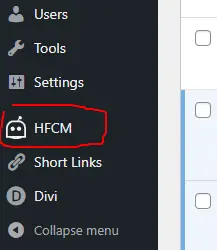
Ezzel a bővítménnyel könnyedén tudunk különböző követőkódokat elhelyezni az oldalon anélkül, hogy fájlokat kellene módosítanunk. Egyelőre az oldalunkkal meg is vagyunk. Bejelentkezhetünk a Google Ads fiókunkba.
Konverziókövetés beállítása a Google Ads fiókban
Miután beléptél a Google Ads fiókodba, válaszd a „Tools and Settings”, majd a „Conversions” opciót.

Majd pedig kattints a kék „New conversion action” gombra.
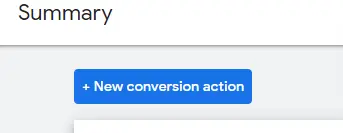
A következő oldalon válaszd a „Website” opciót. Majd pedig meg kell adnod a domain nevedet, hogy Google leellenőrizze, hogy van-e már az oldaladon konverziókövető kód elhelyezve.

Kattints a „Scan” gombra. Mivel az én oldalamon nem volt még ilyen kód elhelyezve, Google az alábbi opciót kínálja fel számomra:
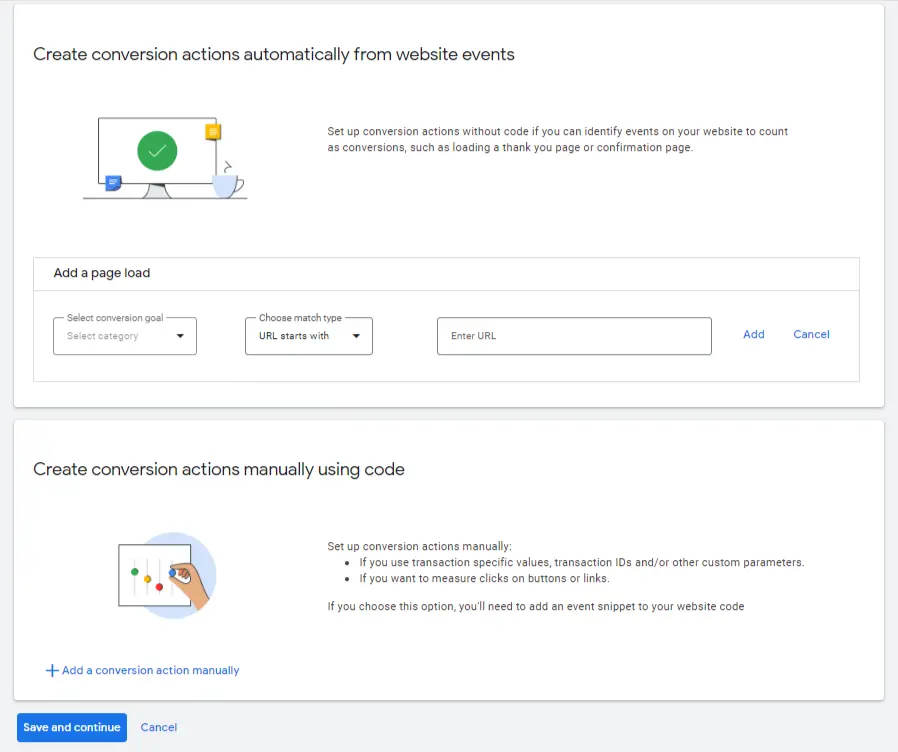
Ha még emlékszel, korábban létrehoztam két oldalt. Az egyik a hírlevél feliratkozás, a másik pedig a feliratkozás megerősítés. Az „Add a page load” szeckciónál válaszd ki a legördülő menüből a „Sign-up” célt, a „Choose match type”-nál válaszd ki az „URL is”-t és az „Enter URL” mezőbe másold be a feliratkozás megerősítés oldal linkjét. Nekem most ez így néz ki:

Ez azt jelenti, hogy a konverzió akkor lesz érvényes, ha a látogató megérkezik erre az oldalra. Mivel a hírlevélfeliratkozó űrlapunkat úgy állítottuk be, hogy a sikerese feliratkozás után a látogató erre az oldalra legyen átirányítva, így a konverziónk érvényes lesz. Kattints az „Add” gombra. lépjünk tovább, kattints az „Add a conversion action manually” gombra. Itt több szekció is van amelyen végig kell mennünk. Nézzük őket egyenként:
1. „Goal and action optimisation”
Itt válaszd ki újra a „Sign-up” opciót.
2. „Conversion name”
Adjunk egy nevet ennek a konverziónak. Ez bármi lehet.
3. „Value”
Ez a szekció arra szolgál, hogy megadhasd a konverziók egyedi értékét. Az érték segít abban, hogy pontosabban mérhesd a hirdetési kampányok által generált bevételeket vagy egyéb értéket.
A „Value” szekcióban lehetőséged van megadni, hogy minden egyes konverzió milyen pénzügyi értéket képvisel számodra. Például, ha egy termék eladását követed nyomon, és az átlagos eladási ár 10 000 forint, akkor ezt az értéket állíthatod be a „Value” szekcióban.
Egy hírlevél feliratkozás esetében az érték nem feltétlenül egy közvetlen pénzügyi érték, de ha ismered a feliratkozók átlagos értékét (például, mennyi bevételt generálnak hosszú távon), akkor ezt az értéket is beállíthatod.
A beállított értékek segítségével a Google Ads képes lesz jobban megérteni a kampányok teljesítményét és a hirdetési költségvetésed hatékonyságát, valamint elősegítheti a konverzióalapú licitálási stratégiák optimalizálását. A „Value” adatokat aztán használhatod a kampányok elemzéséhez, jelentések készítéséhez és döntéshozatalhoz.
Az alábbiak közül választhatsz itt:
- „Use the same value for each conversion”: ha ezt választod, minden konverzió értéke ugyanaz lesz. Én ezt fogom választani és hagyom 1 Ft-on. Ez nyílván nem az értéke lesz, viszont így könnyen láthatom majd, hogy egy konverzióra mennyi pénzt költök. Ha mondjuk te nem hírlevél feliratkozásokat gyűjtesz, hanem egy terméket értékesítesz, akkor ide a termék árát írd be.
- „Use different values for each conversion”: ez az opció csak akkor érdekes, ha többféle terméket értékesítesz, melyek ára különböző.
- „Don’t use a value for this conversion action”: ezt az opciót akkor válaszd, ha nem szeretnél értéket hozzárendelni ehhez a konverzióhoz.
4. „Count”
A következő szekció a „Count”. Ez a szekció azt határozza meg, hogy hogyan számolja a rendszer a konverziókat egy adott konverziós akció esetén. Itt két lehetőség közül választhatsz:
- Every” (Minden): Ezzel a beállítással a Google Ads minden egyes konverziót külön-külön számol, amelyet egy látogató elér. Például, ha egy látogató több terméket is vásárol egy weboldalon, vagy többször feliratkozik a hírlevélre, akkor mindegyiket külön konverziónak tekinti. Ez a beállítás ajánlott olyan esetekben, amikor a többszöri konverziók is fontosak és értéket képviselnek a vállalkozás számára.
- „One” (Egy): Ezzel a beállítással a Google Ads csak egy konverziót számol egy látogatótól egy adott időszakon belül, akkor is, ha a látogató többször is elérte a konverziós célt. Ez a beállítás ajánlott olyan esetekben, amikor a többszöri konverziók nem képviselnek további értéket, mint például a mi esetünkben ahol egy hírlevél feliratkozás esetén egy látogató csak egyszer tud feliratkozni.
A „Count” szekció beállítása alapvetően befolyásolja, hogy hogyan értékelheted a hirdetéseid teljesítményét és a konverziók hatékonyságát, ezért fontos, hogy a vállalkozásod céljainak megfelelő beállítást válaszd.
5. „Click-through conversion window”
Ez a szekció lehetővé teszi, hogy beállítsd azt az időtartamot, amelyen belül a rendszer a kattintásokat és a konverziókat összekapcsolja.
Ez az időtartam azt határozza meg, hogy hány nappal a kattintás után tekinti még a Google Ads a konverziót a kattintáshoz kapcsolódónak. Például, ha ezt az értéket 7 napra állítod, akkor a rendszer csak azokat a konverziókat tekinti a hirdetés eredményének, amelyek a kattintás utáni 7 napon belül történnek.
A „Click-through conversion window” beállítása fontos, mert segít pontosabban mérni a hirdetéseid hatékonyságát és elemezni a kampányaid teljesítményét. A megfelelő időablak kiválasztása függ a vállalkozásod céljaitól és a konverziós folyamat hosszától.
Például, ha egy olyan terméket hirdetsz, amelynek a vásárlási döntési folyamata gyors (pl. egyszerűbb online termékek), akkor rövidebb időablakot választhatsz. Viszont, ha a vásárlási döntési folyamat hosszabb ideig tart (pl. bonyolultabb, magasabb értékű termékek vagy szolgáltatások), akkor érdemes lehet hosszabb időablakot beállítani, hogy jobban követhesd a hirdetési hatást.
6. „Engaged-view conversion window”
Ez a szekció azt az időtartamot határozza meg, amely alatt a rendszer a videóhirdetésekből származó megtekintésekhez és az azt követő konverziókhoz kapcsolódik.
A videóhirdetésekből származó konverziók esetében a Google Ads az ún. „engaged view” (elkötelezett megtekintés) alapján méri a konverziókat, ami azt jelenti, hogy a felhasználó legalább 10 másodpercig megtekintette a videót vagy végig megnézte, ha az rövidebb, mint 10 másodperc.
Mivel én nem tervezek videós hirdetést, így nem számít, hogy itt milyen érték szerepel.
7. „View-through conversion window”
Ez a szekció azt az időtartamot határozza meg, amely alatt a rendszer a megjelenítési hirdetésekből származó megtekintésekhez és az azt követő konverziókhoz kapcsolódik.
A megjelenítési hirdetésekből származó konverziók esetében a Google Ads a „view-through conversion” (megtekintéssel kapcsolatos konverzió) alapján méri a konverziókat. Ez azt jelenti, hogy a felhasználó láthatta a hirdetést, de nem kattintott rá, és később mégis elvégezte a konverziót.
A „View-through conversion window” beállításával meghatározhatod, hogy hány nappal a hirdetés megtekintése után tekinti még a Google Ads a konverziót a megjelenítéshez kapcsolódónak. Például, ha ezt az értéket 7 napra állítod, akkor a rendszer csak azokat a konverziókat tekinti a megjelenítési hirdetés eredményének, amelyek a hirdetés megtekintése utáni 7 napon belül történnek.
8. „Attribution model”
Ez a szekció lehetővé teszi, hogy kiválaszd azt a módszert, amely szerint a rendszer a konverziókért járó „kreditet” vagy értéket kiosztja a különböző hirdetési érintkezési pontok között egy adott konverziós útvonalon.
Az attribúciós modellek segítenek megérteni, hogy mely hirdetések és kulcsszavak milyen mértékben járulnak hozzá a konverziókhoz. A Google Ads több különböző attribúciós modellt kínál, amelyek közül választhatsz:
- Last click (Utolsó kattintás): Az összes kreditet az utolsó kattintásra kapott hirdetésnek adja. Ez a modell a leginkább elterjedt, de nem feltétlenül tükrözi legjobban a hirdetések teljes értékét a konverziós folyamat során.
- First click (Első kattintás): Az összes kreditet az első kattintásra kapott hirdetésnek adja. Ez a modell hangsúlyozza a hirdetések szerepét a felhasználók bevonásában, de nem veszi figyelembe az utána lévő érintkezési pontokat.
- Linear (Lineáris): A kreditet egyenlő arányban osztja el az összes hirdetési érintkezési pont között a konverziós útvonalon.
- Time decay (Idővel csökkenő): A kreditet a konverzióhoz közelebbi érintkezési pontoknak adja nagyobb súllyal, és az idő előrehaladtával csökkenti a korábbi érintkezési pontok kreditjét.
- Position-based (Pozíció alapú): A kredit 40-40%-át az első és utolsó kattintásra kapott hirdetésnek adja, a fennmaradó 20%-ot pedig egyenlő arányban osztja el a köztes érintkezési pontok között.
- Data-driven (Adatvezérelt): Az adatvezérelt modell a vállalkozásod saját adatait használja fel, hogy meghatározza a kreditelosztást az érintkezési pontok között. Ez a modell csak akkor érhető el, ha elegendő konverziós adat áll rendelkezésre.
Ha ezzel is kész vagy, akkor kattints a kék „Done” gombra. Majd pedig ezután kattints a „Save and continue” gombra. Ezután az alábbi opciókat kell látnod:
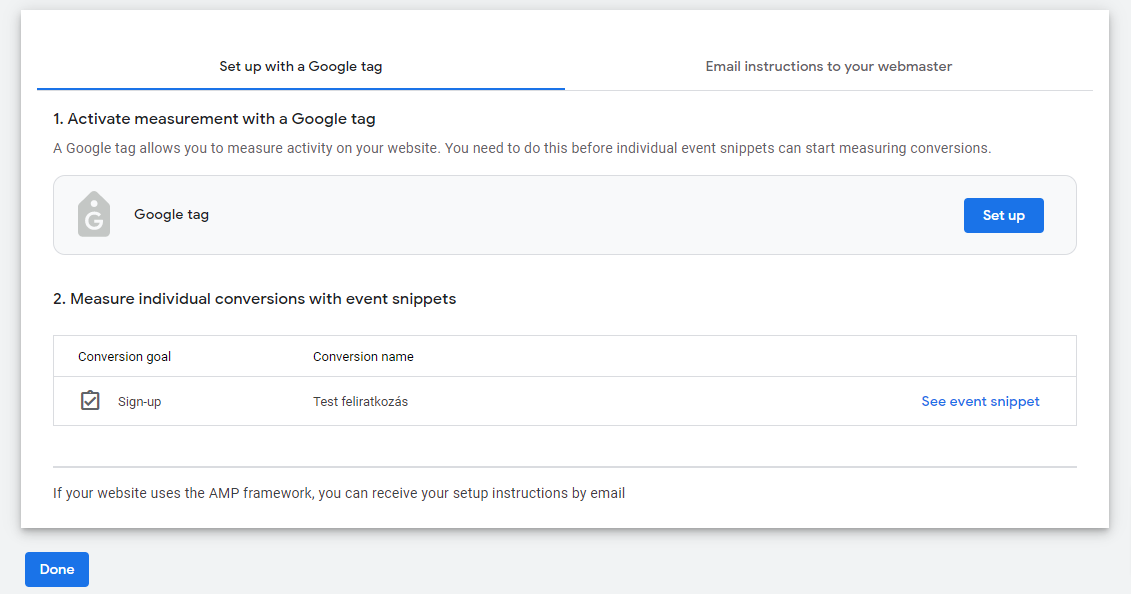
Kattints a „Set up” gombra.
Válaszd az „Install a Google tag” opciót majd kattints a „Next” gombra. A következő oldalon válaszd az „Install manually” opciót és másold ki a teljes kódot amit a Google megjelenít a számodra. Ezután ezt a kódot be kell másolnunk az oldalunkon, szóval menjünk vissza a WordPress adminba és válasszuk a „HFCM” -> „Add new” opciót.
Itt meg kell adni egy nevet, típust, hogy hol szeretnénk használni a kódot, az oldal mely részében legyen elhelyezve a kód, valamint magát a kódot is be kell illeszteni. Ezek az én beállításaim:

Mentsd el a beállításaidat, majd a Google oldalán kattints a „Done” gombra és Google leellenőrzi, hogy a kód helyesen lett-e telepítve.
Ezzel sikeresen létre is hoztad a konverziókövetést az oldaladhoz.
Természetesen ezt több módon is meg lehet csinálni. Például Google Tag Manager-el, direkt ehhez készült WordPress pluginnel, de ebben a cikkben a manuális módszert szerettem volna megmutatni, mert ha ezt megérted, akkor a többi módszer már nem fog gondot okozni.
Konverziókövetés hozzáadása hirdetési kampányhoz
Ha már beállítottad a konverziókövetést akkor nyílván használni is szeretnéd. Ezt minden kampány létrehozásánál kiválaszthatod. Hozz létre egy új kampányt. Válaszd ki, hogy milyen típusú kampányt szeretnél létrehozni. Ezután megjelenik egy lista ahonnan kiválaszthatod a már korábban létrehozott konverziókövetést (Conversion goal).
Végezetül
Összefoglalva, a konverziókövetés rendkívül hasznos eszköz a Google Ads kampányok eredményességének méréséhez és optimalizálásához. A cikk során bemutattuk, hogyan állíthatod be a konverziókövetést egy WordPress alapú weboldalon, különös tekintettel a hírlevél feliratkozások követésére. Megvizsgáltuk a „Conversion action details” oldalon található beállításokat és azok jelentőségét.
Reméljük, hogy a cikkben szereplő információk segítségedre lesznek a kampányaid hatékonyabbá tételében és a konverziók növelésében. Ne feledd, hogy a konverziókövetés beállítása és folyamatos elemzése elengedhetetlenül fontos a hirdetési költségvetés hatékony felhasználásához és a céljaid eléréséhez. Kívánok sok sikert a Google Ads kampányaidhoz és a hírlevél feliratkozásaid növeléséhez!
Ha kérdésed merülne fel, látogass el a fórumunkra.
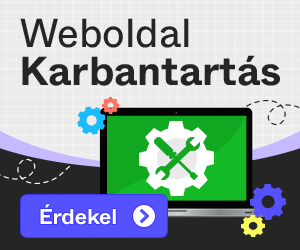

Írj kommentet
Komment írása ehhez a cikkhez nem engedélyezett!